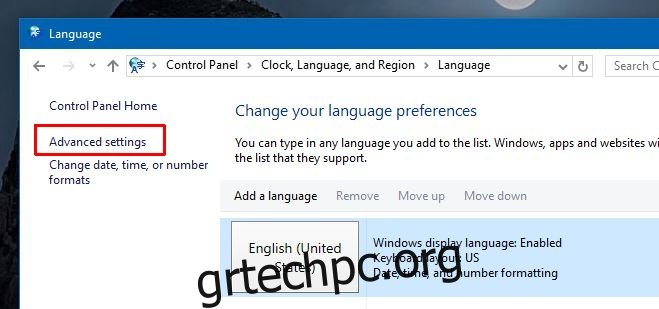Τα Windows είχαν εδώ και καιρό υποστήριξη για πολλαπλές διατάξεις πληκτρολογίου. Εάν πληκτρολογείτε σε δύο διαφορετικές γλώσσες, π.χ. Αγγλικά και Γαλλικά, ίσως χρειαστεί να αλλάξετε τη διάταξη του πληκτρολογίου για να το κάνετε αυτό. Ο πιο γρήγορος τρόπος για να αλλάξετε τη διάταξη φυσικά είναι να χρησιμοποιήσετε μια συντόμευση πληκτρολογίου. Τα Windows 10 σάς επιτρέπουν να ενεργοποιήσετε μια συντόμευση πληκτρολογίου που σας επιτρέπει να περιηγηθείτε σε όλες τις γλώσσες εισαγωγής που έχετε προσθέσει. Σας επιτρέπει επίσης να μεταβείτε σε μια συγκεκριμένη διάταξη πληκτρολογίου μέσω μιας συντόμευσης πληκτρολογίου. Είναι μια πρόσθετη δυνατότητα της γραμμής γλώσσας, αλλά δεν είναι ενεργοποιημένη από προεπιλογή, ακόμα κι αν η ίδια η γραμμή γλώσσας είναι ενεργοποιημένη. Δείτε πώς μπορείτε να ενεργοποιήσετε μια συντόμευση πληκτρολογίου για την αλλαγή της διάταξης πληκτρολογίου στα Windows 10.
Βεβαιωθείτε ότι έχετε προσθέσει τουλάχιστον δύο διατάξεις πληκτρολογίου. Να θυμάστε ότι οι διατάξεις πληκτρολογίου διαφέρουν από τις γλώσσες εισαγωγής. Ανοίξτε τον Πίνακα Ελέγχου και μεταβείτε στο Πίνακας Ελέγχου > Ρολόι, Γλώσσα και Περιοχή > Γλώσσα και κάντε κλικ στις Ρυθμίσεις για προχωρημένους στην πλαϊνή γραμμή.
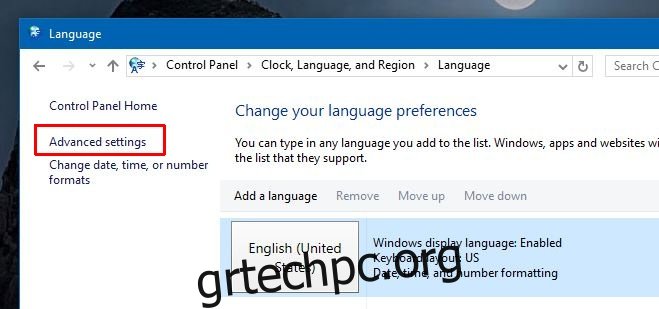
Στο παράθυρο Ρυθμίσεις για προχωρημένους, κάντε κύλιση προς τα κάτω στην ενότητα «Εναλλαγή μεθόδων εισαγωγής» και κάντε κλικ στην επιλογή «Αλλαγή πλήκτρων συντόμευσης της γραμμής γλώσσας».
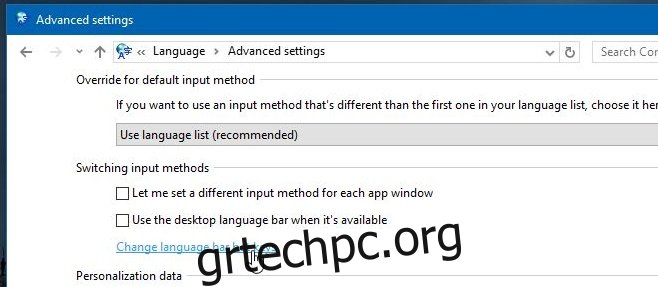
Θα ανοίξει το παράθυρο «Υπηρεσίες κειμένου και Γλώσσες εισαγωγής». Εδώ μπορείτε να δείτε τη συντόμευση για εναλλαγή μεταξύ των γλωσσών εισαγωγής και κάτω από αυτήν, μπορείτε να δείτε τις διαφορετικές διατάξεις που έχετε προσθέσει.
Επιλέξτε μια διάταξη και κάντε κλικ στο «Αλλαγή σειράς πλήκτρων…». Επιλέξτε το πλαίσιο «Ενεργοποίηση ακολουθίας πλήκτρων» και καταγράψτε τη συντόμευση. Μπορείτε να χρησιμοποιήσετε το πλήκτρο τροποποίησης Ctrl ή Ctrl+Shift ή Left Alt+Shift σε συνδυασμό με ένα αριθμητικό πλήκτρο 1-0. Επιλέξτε μια συντόμευση πληκτρολογίου και κάντε κλικ στο «Ok» και μετά κάντε κλικ στην «Εφαρμογή».
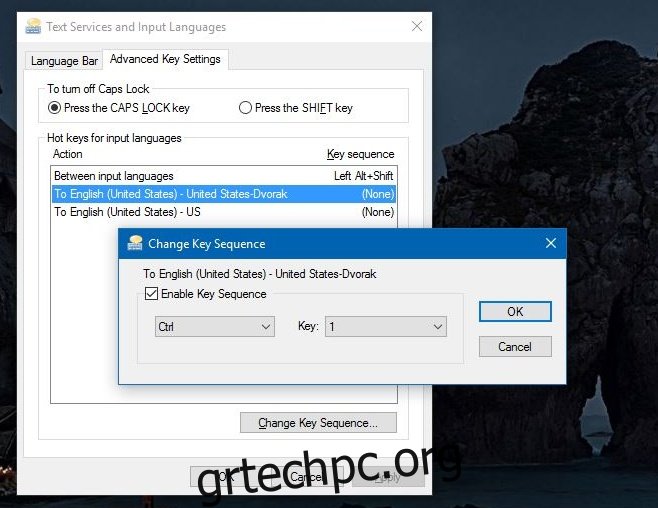
Το μόνο που χρειάζεται να κάνετε τώρα για να αλλάξετε διάταξη πληκτρολογίου είναι να πληκτρολογήσετε την αντίστοιχη συντόμευση πληκτρολογίου που έχετε συσχετίσει με αυτήν.
Εάν αναζητάτε έναν τρόπο να αλλάξετε τη συντόμευση πληκτρολογίου για την αλλαγή της γλώσσας εισαγωγής, μπορείτε να το κάνετε από αυτό το ίδιο παράθυρο. Κάντε κλικ στην επιλογή «Μεταξύ γλωσσών εισαγωγής» και κάντε κλικ στην «Αλλαγή ακολουθίας πλήκτρων». Επιλέξτε μια διαφορετική συντόμευση πληκτρολογίου από τις προεπιλογές που αναφέρονται.
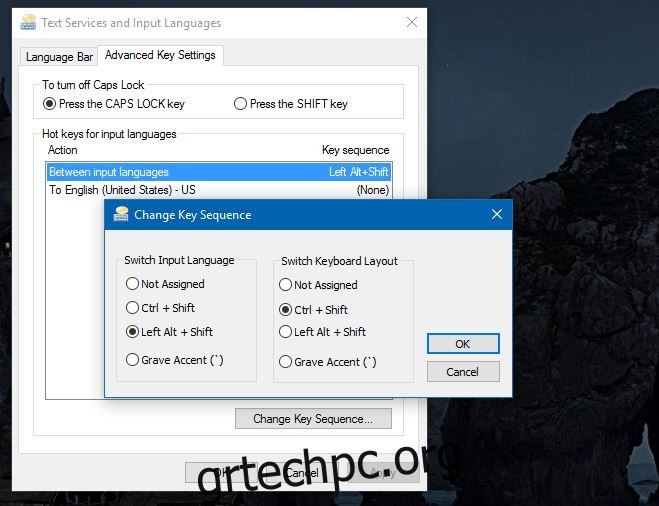
Οι επιλογές για συντόμευση πληκτρολογίου για την αλλαγή της γλώσσας εισαγωγής είναι περιορισμένες και ίσως είναι καλύτερα να τηρήσετε την προεπιλεγμένη.